WIN7如何设置让电脑不自动换屏保
2017-03-01
win7系统的屏保设置是大家在使用过程中常遇到的一个问题,那么WIN7如何设置让电脑不自动换屏保呢?下面小编就为大家带来了设置WIN7让电脑不自动换屏保的方法。
设置WIN7让电脑不自动换屏保方法
点开始-控制面板,打开控制面板。
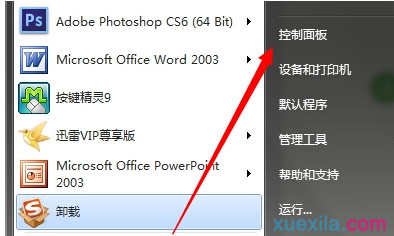
在控制面板中找到“电源选项”,点击进入。
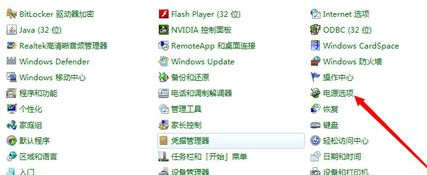
然后根据选择,这边选择的是平衡,则在平衡的右边点击更改计划设置,自己是哪一项就选哪一项对应的更改计划设置。

笔记本这里可以对使用电池时和接通电源进行不同的设置,达到自己理想的效果,设置都是一样的,如果不希望电脑休眠,则在使计算机进入睡眠状态那一项选择从不。如果希望不进行休眠的话,笔记本建议使用电池时设置睡眠时间,接通电源则选择从不。

对于一段时间后屏幕自动关闭,也就是屏幕自动变黑,可以在关闭显示器那一项中进行选择,不希望关闭则选择从不,否则根据自己的情况进行时间的选择。
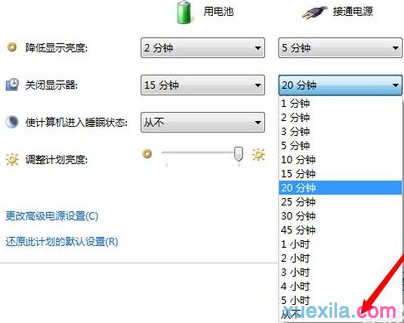
第一项降低屏幕亮度也是一样的,设置一个时间或者从不,时间到达后屏幕则会稍微变暗一些,鼠标或键盘有动作之后则会恢复。
WIN7如何设置让电脑不自动换屏保相关文章:
1.win7系统下如何设置自动替换屏保
2.win7屏保怎么替换
3.win7系统怎么取消屏保
4.如何解决win7设置屏保提示没有可以设置选项
5.win7电脑如何设置纯色壁纸和屏保
6.Win7屏保功能启用不了的解决方法
7.win7系统怎么设置雪花飘落屏保